작업을 사용하여 Windows에서 작업을 자동화하는 방법
잡집 / / February 14, 2022
Android 또는 iPhone 배경에서 왔으며, 작업을 자동화할 수 있는 앱. IFTTT는 큰 이름 중 하나입니다. Android 또는 iPhone에서 작업을 자동화할 수 있는 앱 및 서비스와 관련하여. 스크린샷을 찍을 수 있는 작업이 있으며 자동으로 이메일로 전송되거나 클라우드에 업로드됩니다.

오랫동안 나는 Windows와 유사한 것을 찾고 있었습니다. 이제 우리는 Windows의 인터페이스가 Android 및 iOS의 인터페이스만큼 간소화되지 않았으므로 간단한 앱을 만드는 것이 어렵다는 것을 알고 있습니다. 하지만 여전히, 그 사람들은 알롬웨어 Windows 컴퓨터에서 많은 것을 자동화할 수 있는 괴짜 도구를 생각해 냈습니다.
AlomeWare Actions를 사용하여 작업 자동화
AlomWare 작업 가정의 필요에 따라 무료로 사용하고 다운로드할 수 있으며 설치가 매우 간단하며 이 앱에 대해 이야기할 때 아마도 이것이 유일한 간단한 것일 것입니다. 앱이 설치되면 앱에 대한 단축키를 구성하라는 메시지가 표시됩니다. 이 단축키를 사용하여 어디서나 작업을 열 수 있습니다.
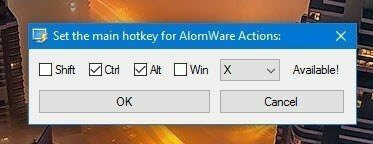
인터페이스에 대해 이야기하면 옛날의 고전적인 소프트웨어를 생각나게 할 것입니다. 상자가 있고 왼쪽 위에서 오른쪽 아래로 작업, 각 단계와 관련된 단계가 있습니다. 작업, 응용 프로그램 설정 및 마지막으로 만드는 각 레시피에서 사용할 수 있는 작업 수동으로. 시작하기 전에 가장 먼저 구성해야 할 것은 설정이며 세 번째 상자입니다.
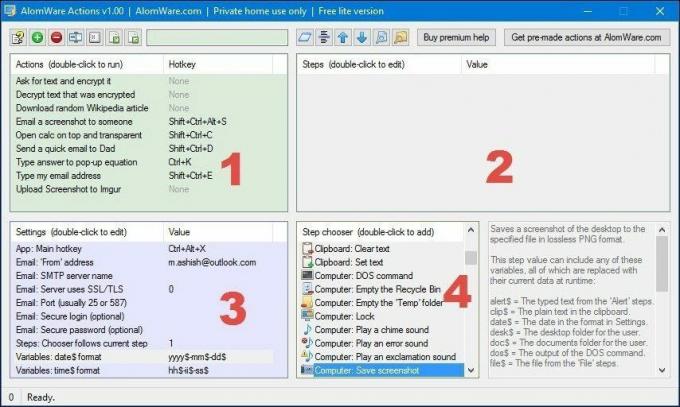
여기에서 메일 설정, 앱 단축키 및 날짜 및 시간 변수를 구성해야 합니다. 이것은 SMTP 설정이며 의 설정 페이지에서 가져와야 합니다. 메일 서비스 제공업체. 구성이 완료되면 첫 번째 상자의 작업을 살펴볼 차례입니다.
모든 것이 있습니다
시도해 볼 수 있는 미리 구성된 몇 가지 레시피가 있으며 시도해 보고 개인 단축키를 할당할 수도 있습니다. 레시피를 시도하는 동안 두 번째 상자는 각 레시피가 활성화되면 수행하는 단계이므로 항상 두 번째 상자를 주시하십시오. 이 데이터를 사용하여 작업의 작동 방식과 그런 다음 나만의 레시피를 만드세요..
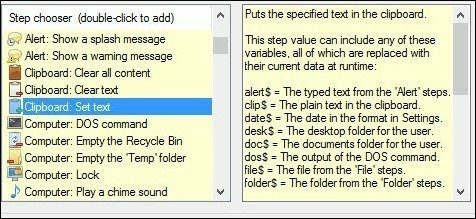
레시피를 만드는 것은 일종의 괴짜 작업입니다. 액션과 변수로 작업한 다음 액션이 작동하려면 올바른 순서로 실행해야 하기 때문입니다. 작업을 사용하여 레시피를 만드는 방법을 알려주는 온라인 설명서는 없지만 작업 옆에 있는 작업의 이름과 설명이 작업에 도움이 될 것입니다.
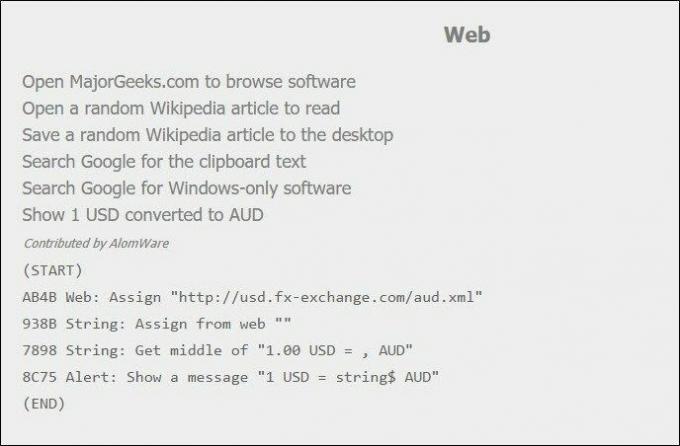
모든 작업을 수행하고 사용하는 데 시간이 걸릴 수 있습니다. 그 동안, 당신은 탐색 할 수 있습니다 온라인 카탈로그 동시에 사용하고 배울 수 있는 일부 작업의 경우. 이 단계를 클립보드에 복사한 다음 해당 버튼을 사용하거나 다음을 사용하여 클립보드에서 AlomWare 작업으로 가져올 수 있습니다. Ctrl+I 지름길.
무료 사용자는 최대 10개의 레시피를 만들 수 있으며 해당 제한을 제거하려면 제품의 정식 버전을 구입해야 합니다.
결론
다운로드하여 필요에 따라 수정할 수 있는 레시피가 많이 있습니다. 그러나 괴짜 유형이 아닌 경우 문제가 약간 까다로울 수 있습니다. 그러나 우리는 항상 당신이 새로운 것을 탐구하고 새로운 것을 배우도록 돕기 위해 여기 있습니다. 따라서 앱을 사용해 보고 문제가 발생하면 댓글 섹션에서 저희에게 큰 소리로 알려주세요.
또한 참조: PhraseExpress를 사용하여 Windows에서 문장, 텍스트를 자동 완성하는 방법
2022년 2월 2일 최종 업데이트
위의 기사에는 Guiding Tech를 지원하는 제휴사 링크가 포함될 수 있습니다. 그러나 편집 무결성에는 영향을 미치지 않습니다. 내용은 편향되지 않고 정통합니다.



